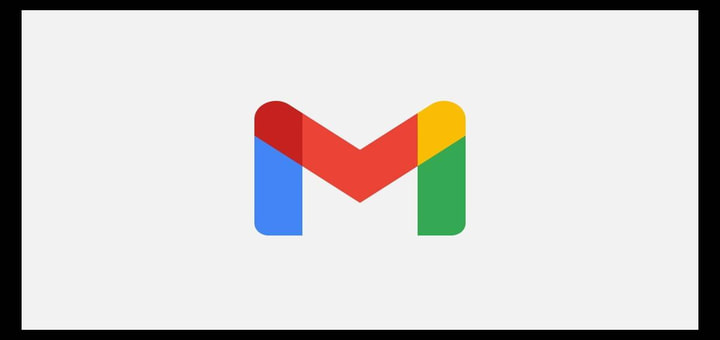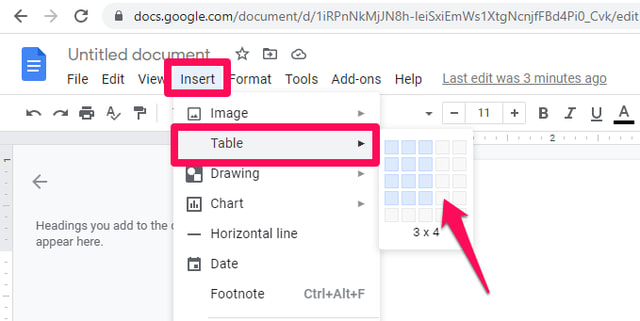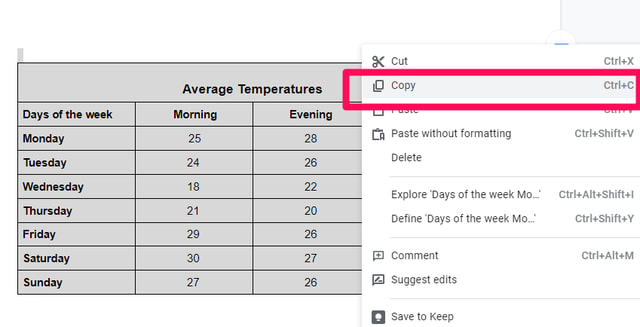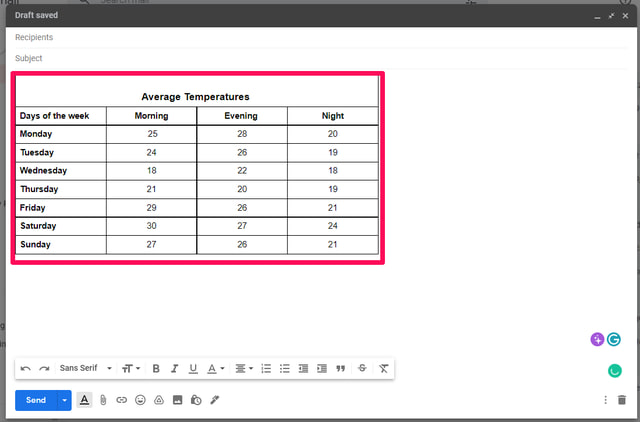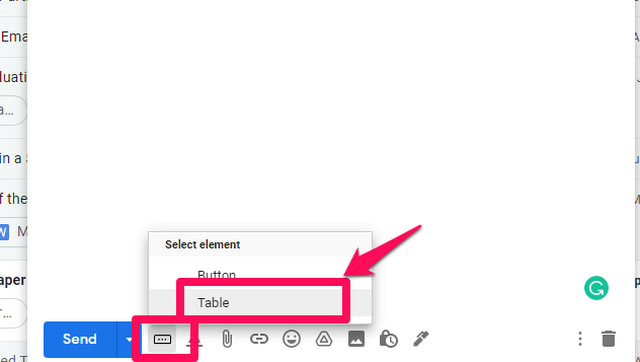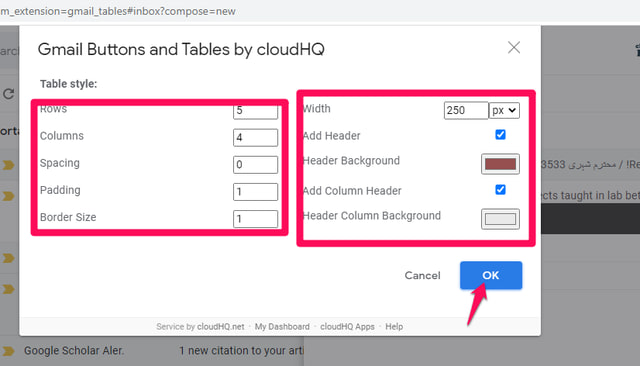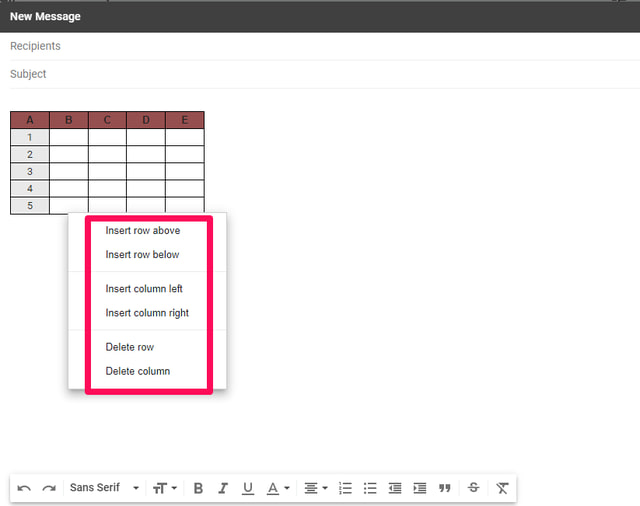2 einfache Möglichkeiten zum Einfügen von Tabellen in Gmail-E-Mails
Tabellen sind eine sehr ordentliche und saubere Möglichkeit, Fakten und Zahlen auf organisierte Weise zu berichten. Wenn Sie normalerweise einige Daten in einer Tabelle, die in einer Datei (z. B. in Google Docs, MS Word oder MS Excel) gespeichert ist, in einer E-Mail an jemanden senden würden, würden Sie einfach die gesamte Datei an Ihre E-Mail anhängen. Aber was ist, wenn Sie in Gmail eine Tabelle in den Text einfügen möchten? Leider hat der Gmail-Editor keine Möglichkeit, eine Tabelle zu erstellen.
Glücklicherweise können Sie Hilfe von anderen Tools erhalten, um eine Tabelle zu importieren und sie in den E-Mail-Textkörper in Gmail einzufügen. In diesem Artikel werde ich Schritt für Schritt zwei einfache Methoden zum Einfügen einer Tabelle in Ihre Gmail-E-Mails erklären.
Methode 1: Kopieren Sie die Tabelle aus einer anderen App und fügen Sie sie ein
Wenn Sie eine Tabelle direkt in Ihre E-Mail in Google Mail einfügen möchten, müssen Sie zuerst die erforderliche Tabelle in einem beliebigen Textverarbeitungsprogramm (Google Doc, MS Word) oder Tabellenkalkulation (Google Sheets, MS Excel) Ihrer Wahl zeichnen. Zu Demonstrationszwecken werde ich Google Docs verwenden.
Schritt 1: Klicken Sie in Google Docs auf das Menü „Einfügen”, zeigen Sie dann mit dem Cursor auf die Option „Tabelle” im Dropdown-Menü und wählen Sie die einzufügende Tabellengröße aus.
Schritt 2: Füllen Sie die Tabelle mit den erforderlichen Daten aus und geben Sie Spalten- und Zeilenüberschriften an. Sie müssen die Tabelle so vollständig wie möglich machen, da die Bearbeitungsoptionen nach dem Einfügen der Tabelle in Google Mail begrenzt sind. Google Mail erlaubt Ihnen, die Tabelleneinträge zu ändern, aber nicht die Struktur der Tabelle.
Schritt 3: Wenn Sie mit Ihrer Tabelle zufrieden sind, wählen Sie die gesamte Tabelle aus, klicken Sie mit der rechten Maustaste darauf und wählen Sie „Kopieren” aus dem Dropdown-Menü oder drücken Sie Strg+C.
Schritt 4: Gehen Sie jetzt zu Google Mail und „verfassen” Sie eine neue E-Mail. Platzieren Sie den Cursor an der Stelle, an der Sie die erforderliche Tabelle einfügen möchten, und fügen Sie die Tabelle ein, indem Sie mit der rechten Maustaste klicken und Einfügen auswählen oder Strg+V drücken. Die Tabelle wird an der gewünschten Stelle eingefügt.
Methode 2: Verwenden Sie eine Google Chrome-Erweiterung
Wenn Sie regelmäßig eine Tabelle in Ihrem E-Mail-Text mit Google Mail verwenden, ist es möglicherweise bequemer, ein spezielles Tool dafür zu haben, als die ganze Zeit die Arbeit zum Kopieren und Einfügen zu verwenden. Ein solches spezialisiertes Tool sind die Gmail Tables von cloudHQ, die als Google Chrome-Erweiterung verfügbar sind. Installieren Sie einfach die Chrome-Erweiterung und befolgen Sie die folgenden Schritte.
Schritt 1: Gehen Sie zu Gmail und klicken Sie auf „Verfassen”. Platzieren Sie den Cursor an der Stelle, an der Sie die Tabelle einfügen möchten, und klicken Sie auf die neue Schaltfläche mit den drei Punkten neben der Schaltfläche Senden. Klicken Sie im Popup-Menü auf Tabelle.
Schritt 2: Als nächstes müssen Sie die Größe der Tabelle, die Anzahl der Zeilen und Spalten angeben, Überschriften und deren Hintergrundfarben hinzufügen usw. Wenn Sie diese Auswahl getroffen haben, klicken Sie auf die Schaltfläche „OK” .
Schritt 3: Sobald die Tabelle eingefügt ist, können Sie mit der Eingabe der Einträge beginnen. Sie können je nach Bedarf Spalten und Zeilen hinzufügen oder löschen.
Einpacken
Google Mail unterstützt das direkte Einfügen von Tabellen in Ihren E-Mail-Text nicht. Als Problemumgehung können Sie die Tabelle entweder außerhalb von Google Mail vorbereiten und in Ihre E-Mail einfügen oder eine spezielle Google Chrome-Erweiterung für diesen Zweck installieren und verwenden. Wenn Sie häufig Tabellen in Ihren E-Mails verwenden, ist die Verwendung der Google Chrome-Erweiterung möglicherweise eine bessere Idee, da sie bequemer, flexibler und leistungsfähiger ist.